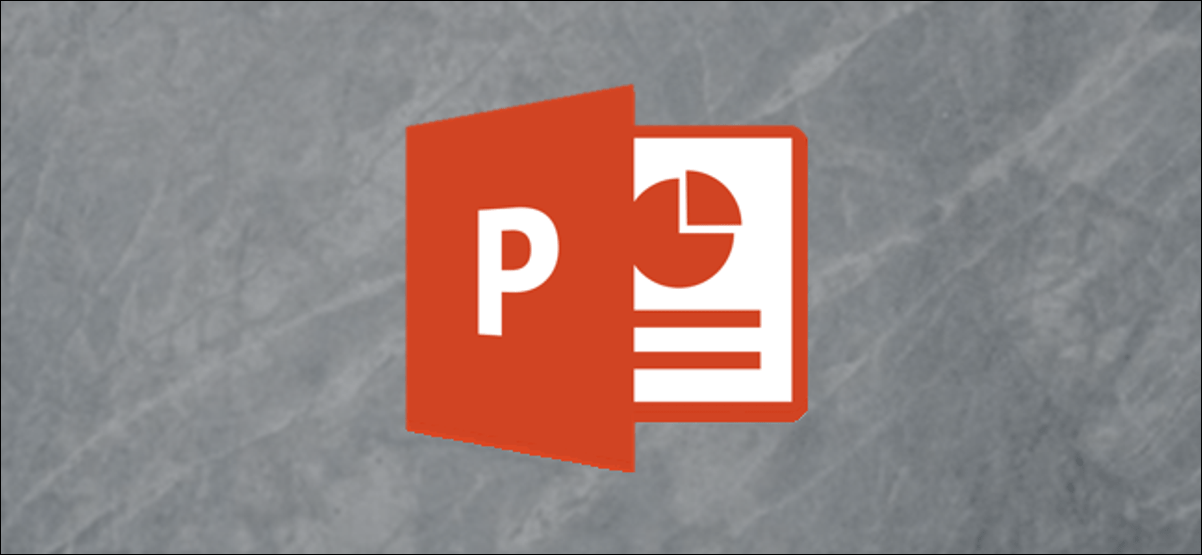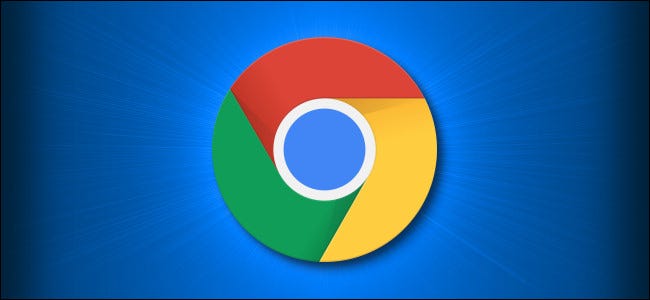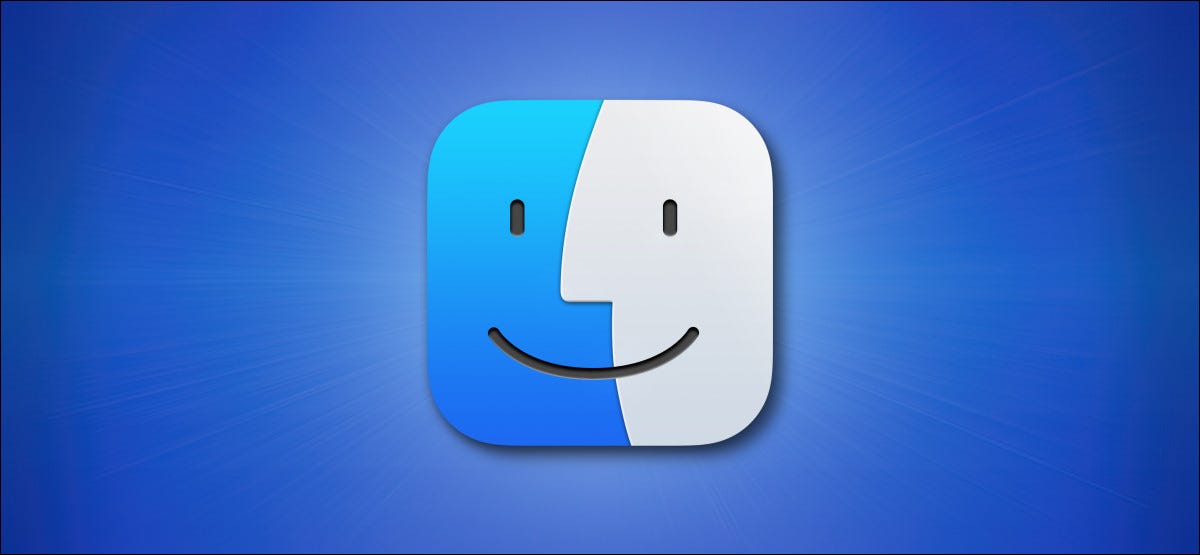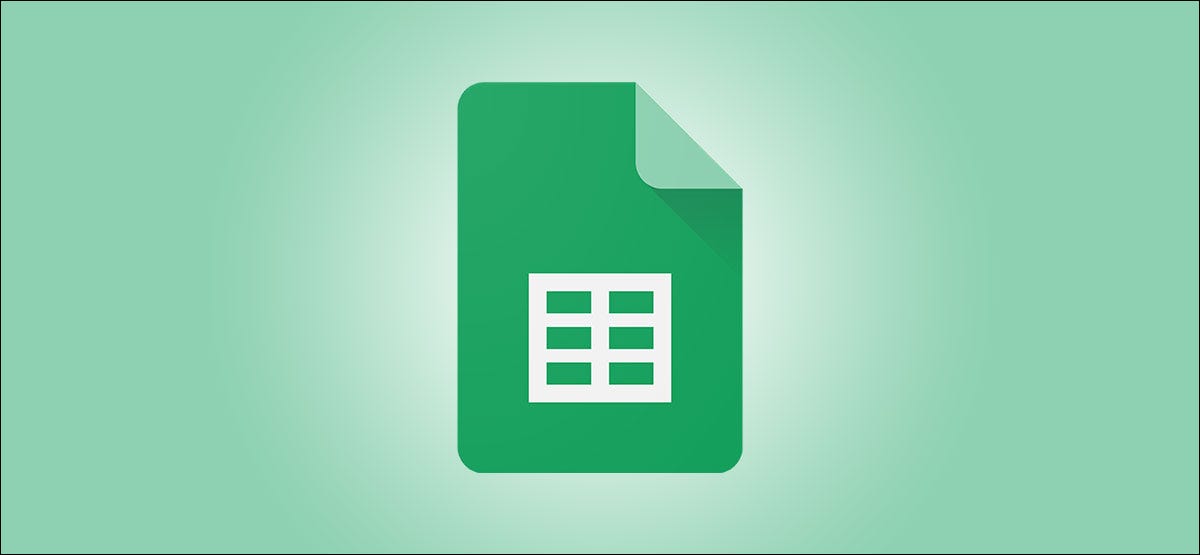مخطط جانت هو مخطط شريطي يعرض الجدول الزمني للمشروع. لحسن الحظ ، يوفر Microsoft PowerPoint العديد من قوالب مخططات جانت لتختار من بينها. فيما يلي كيفية تحديد قالب وتخصيص مخطط جانت الخاص بك.
للبدء ، افتح تطبيق Microsoft PowerPoint وحدد علامة التبويب “جديد” في الجزء الأيمن.
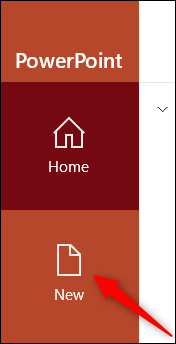
في مربع البحث عن النموذج ، اكتب “مخطط جانت” واضغط على الزر “إدخال”.
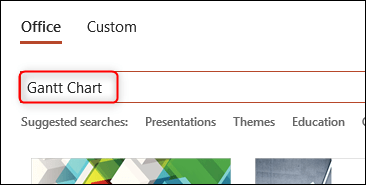
ستظهر خمسة قوالب مخططات جانت في نتائج البحث. حدد مخطط جانت الأكثر توافقًا مع المخطط الزمني لمشروعك بالنقر فوقه. سنستخدم “مخطط جانت الأزرق لمدة عامين” في هذا المثال.
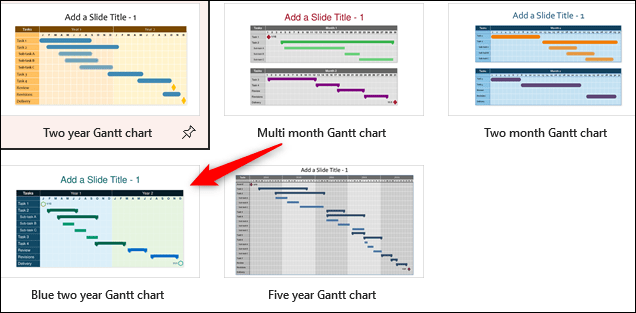
ستظهر لك نافذة تعرض لك معاينة للقالب المحدد. انقر فوق “إنشاء”.
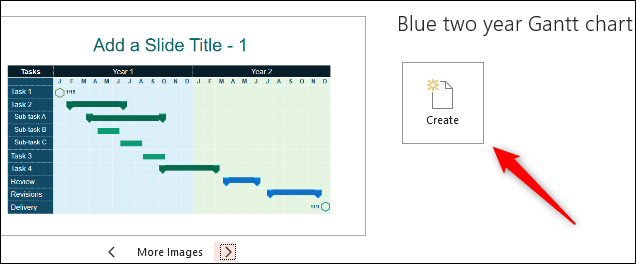
بمجرد التحديد ، يمكنك البدء في تخصيص مخطط جانت الخاص بك والذي يظهر في الشريحة الأولى من عرض PowerPoint التقديمي.
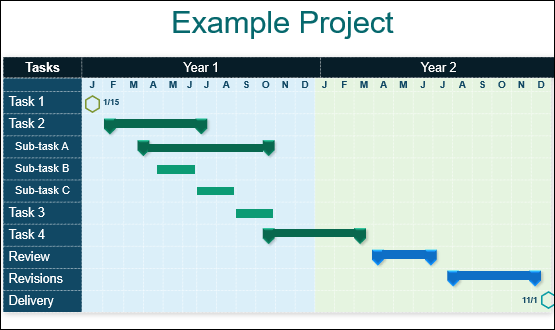
أول شيء تريد القيام به هو تحرير العناصر النائبة للمحتوى لتعكس محتوى مشروعك. أي تعديل السنوات والمهام. للقيام بذلك ، ما عليك سوى النقر فوق مربع النص واكتب المحتوى الخاص بك.

بمجرد قيامك بتحرير المحتوى ، يمكنك عندئذٍ ضبط الطول (الذي يمثل مدة المهمة) لأشرطة المهام. للقيام بذلك ، انقر فوق شريط المهام لتحديده ، وانقر واسحب لضبط الطول بشكل مناسب. يمكنك أيضًا ضبط علامات البدء / الإيقاف عن طريق النقر عليها وسحبها إلى الموضع المعني أيضًا.
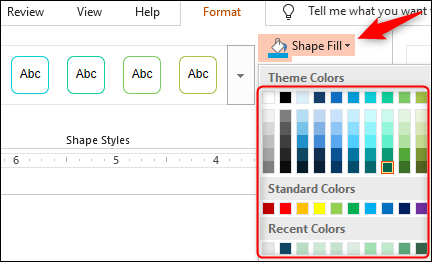
هناك أيضًا خيارات أخرى لتخصيص الأنماط ، مثل تغيير لون المخطط التفصيلي للشكل عن طريق تحديد لون ضمن “مخطط الشكل” أو حتى إضافة تأثيرات إلى الشكل ، مثل إعطائه ظلًا ، عن طريق اختيار تأثير ضمن “تأثير الشكل. ”
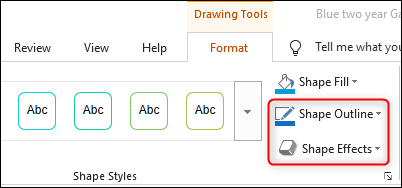
هذا كل ما في الأمر لإنشاء مخطط جانت في PowerPoint. إن كيفية تصميم المخطط أمر متروك لك ، ولكن القاعدة العامة هي اتباع دليل أسلوب الشركة والحفاظ على المخطط خاليًا من الإلهاء قدر الإمكان عن طريق إضافة ما هو ضروري فقط.